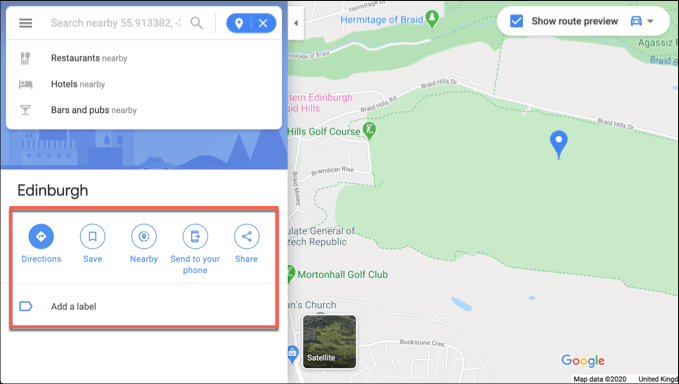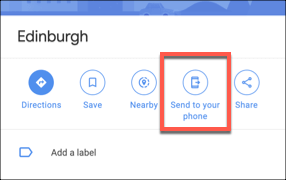Google मैप्स ने लंबे समय तक बैठे रहने वाले नौसैनिकों को मोबाइल फोन और डेस्कटॉप डिवाइसों के लिए सबसे अच्छे मैप ऐप्स और ट्रैवल प्लानर बनने के लिए प्रेरित किया है, इस तरह से ऐपल मैप्स और बिंग मैप्स को टक्कर दी है।
आप इसका इस्तेमाल कर सकते हैं। एक गंतव्य जिसे आप जानते हैं, उसे खोजें, लेकिन यदि आप उस स्थान का पता खोजने की कोशिश कर रहे हैं जिसे आप Google मानचित्र में देख सकते हैं, तो आप उस पर एक पिन छोड़ सकते हैं। यह स्थान के बारे में प्रासंगिक जानकारी को लोड करेगा, साथ ही आपको निर्देश खोजने में मदद करेगा, फ़ोटो देखेगा, और बहुत कुछ।
एंड्रॉइड, iOS और डेस्कटॉप डिवाइस पर Google मैप्स में एक पिन ड्रॉप करने का तरीका यहां बताया गया है।
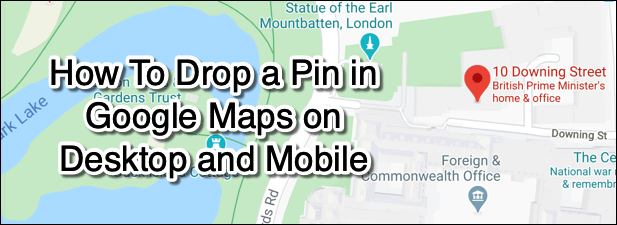
Android पर Google मानचित्र में पिन कैसे गिराएंमजबूत>
जब आप अपने पहले से देखे गए स्थान को खोजने के लिए अपने Google मैप्स का स्थान इतिहास के माध्यम से देख सकते हैं, तो यदि आप किसी स्थान के बारे में जानने की कोशिश कर रहे हैं तो यह आपकी मदद नहीं करता है। आप पहले नहीं रहे हैं। Google मानचित्र मोबाइल एप्लिकेशन और डेस्कटॉप पर ऐसा करने का एक अच्छा तरीका है, उस Google मानचित्र स्थान पर एक पिन ड्रॉप करना।
यदि आप एक Android उपयोगकर्ता हैं, तो यहां Google में पिन कैसे छोड़ें एंड्रॉइड ऐप का उपयोग करके मैप्स।
ऐप खोलें और मैप व्यू को अपने इच्छित स्थान पर ले जाने के लिए खोज बार का उपयोग करें। आप अपनी उंगली का उपयोग करके मैन्युअल रूप से भी ऐसा कर सकते हैं।
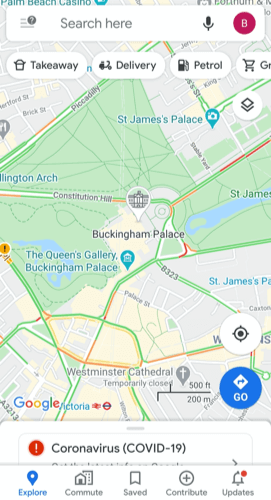 एक बार जब आपका मानचित्र दृश्य में होता है, तो कुछ सेकंड के लिए मानचित्र पर एक स्थान पर दबाएँ- a लाल पिन दिखाई देगा। आपके द्वारा खोज बार में खोज किए गए स्थानों के लिए एक पिन स्वचालित रूप से दिखाई देगा। पिन पर दबाने से ऐप में स्थान के बारे में विवरण लोड हो जाएगा।
एक बार जब आपका मानचित्र दृश्य में होता है, तो कुछ सेकंड के लिए मानचित्र पर एक स्थान पर दबाएँ- a लाल पिन दिखाई देगा। आपके द्वारा खोज बार में खोज किए गए स्थानों के लिए एक पिन स्वचालित रूप से दिखाई देगा। पिन पर दबाने से ऐप में स्थान के बारे में विवरण लोड हो जाएगा।
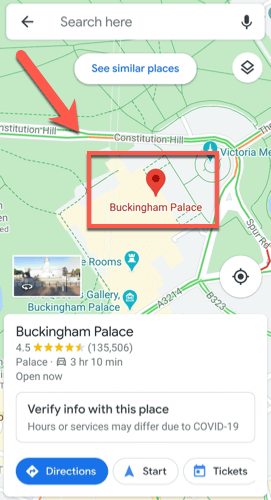 दिशा
दिशादबाकर आप अपने गिराए गए पिन को दिशा-निर्देश प्राप्त कर सकते हैं >बटन। बाद के लिए स्थान बचाने के लिए
सहेजेंदबाएं, अपनी श्रेणी में जोड़ने के लिए
लेबलअपनी गिराई गई पिन को साझा करने के लिए (जैसे - काम) और
स्थान साझा करेंईमेल या संदेश सेवाओं या सोशल मीडिया के माध्यम से स्थान।
आप स्थान (पते और मानचित्र निर्देशांक सहित) के बारे में सटीक जानकारी भी देख सकते हैं। पिन स्थान के आधार पर, आप अपडेट, समीक्षाया फ़ोटोटैबपर क्लिक करके समीक्षाएं, फ़ोटो और व्यावसायिक अपडेट देख सकते हैं। उल>
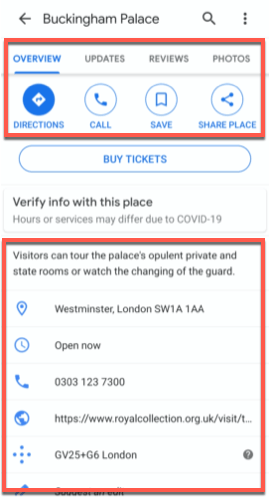 यदि आप समाप्त कर चुके हैं, तो मानचित्र दृश्य पर वापस लौटें और एक बार टैप करें - पिन गायब हो जाना चाहिए, जब तक कि आपने इसे अपने खाते के स्थान के रूप में सहेजा नहीं है। आप पिन को देखने से रद्द करने के लिए खोज बार में Xभी दबा सकते हैं।
यदि आप समाप्त कर चुके हैं, तो मानचित्र दृश्य पर वापस लौटें और एक बार टैप करें - पिन गायब हो जाना चाहिए, जब तक कि आपने इसे अपने खाते के स्थान के रूप में सहेजा नहीं है। आप पिन को देखने से रद्द करने के लिए खोज बार में Xभी दबा सकते हैं।
iOS पर Google मानचित्र में पिन कैसे गिराएं
अगर आपके पास iPhone या iPad जैसा iOS डिवाइस है, तो आपको Google मैप्स में पिन छोड़ने के लिए ऊपर दिए गए चरणों को दोहराने में किसी भी कठिनाई की उम्मीद नहीं करनी चाहिए, क्योंकि Google मैप्स के लिए इंटरफ़ेस लगभग समान है आईओएस जैसा कि एंड्रॉइड डिवाइस पर है।
यहां IOS उपकरणों पर Google मानचित्र में एक पिन ड्रॉप करने के लिए आपको क्या करना है।
आपको ऐप स्टोर से डाउनलोड करने की आवश्यकता होगी और Google मानचित्र स्थापित करें आईओएस पहले। पिन को मैन्युअल रूप से छोड़ने के लिए, इसे छोड़ने के लिए मानचित्र पर लंबे समय तक दबाएं। यदि आप किसी विशिष्ट स्थान की खोज करते हैं, तो Google मानचित्र उस स्थान पर स्वचालित रूप से एक पिन छोड़ देगा। मैप दृश्य में एक बार पिन दिखाई देने के बाद, उस स्थान के बारे में अधिक विवरण लोड करने के लिए उस पर दबाएं।
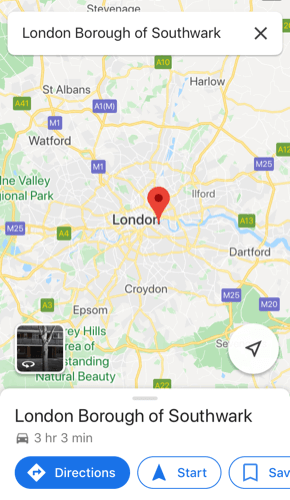 जैसे Android पर Google मानचित्र, iOS पर Google मानचित्र अनुमति देता है आप दिशाएँदबाकर अपने पिन की दिशाएँ खोज सकते हैं, लेबलका उपयोग करके काम या घर जैसा लेबल जोड़ने के लिए, या साझा करके दूसरों के साथ पिन साझा करने के लिए जहाँ। अधिक जानकारी, जैसे मानचित्र निर्देशांक या एक डाक पता, यहां भी दिखाई देगा, साथ ही मेनू के शीर्ष पर विभिन्न टैब का उपयोग करते हुए स्थान की समीक्षा और तस्वीरें।
जैसे Android पर Google मानचित्र, iOS पर Google मानचित्र अनुमति देता है आप दिशाएँदबाकर अपने पिन की दिशाएँ खोज सकते हैं, लेबलका उपयोग करके काम या घर जैसा लेबल जोड़ने के लिए, या साझा करके दूसरों के साथ पिन साझा करने के लिए जहाँ। अधिक जानकारी, जैसे मानचित्र निर्देशांक या एक डाक पता, यहां भी दिखाई देगा, साथ ही मेनू के शीर्ष पर विभिन्न टैब का उपयोग करते हुए स्थान की समीक्षा और तस्वीरें।
![]()
आंकड़ा>
एंड्रॉइड और iOS पर Google मैप्स ऐप में दिखाए गए कई फीचर्स में जान पाई गई Google मैप्स का डेस्कटॉप संस्करण। यह Google मानचित्र का वेब संस्करण है जिसे आप किसी भी ऑपरेटिंग सिस्टम पर किसी भी आधुनिक वेब ब्राउज़र में एक्सेस कर सकते हैं, जिसमें विंडोज, मैकओएस और लिनक्स शामिल हैं।
जबकि आपको Google खाते की आवश्यकता नहीं है Google मानचित्र का उपयोग करें, यदि आपको बाद में उपयोग करने के लिए अपने खाते में पिन या स्थानों को सहेजना है, तो आपको साइन इन करना होगा।
एक बार जब आप जानते हैं कि कैसे एक ड्रॉप करें Google मानचित्र में पिन, आप अपनी यात्रा की योजना के लिए इसका उपयोग शुरू कर सकते हैं। यदि आप Google मैप्स का अधिक से अधिक उपयोग करना चाहते हैं, तो इसका उपयोग अपने स्थानीय समुदाय को Google मानचित्र के लिए स्थानीय मार्गदर्शिकाएँ प्रोग्राम का उपयोग करके वापस करने के लिए करें, जो आपको समीक्षाओं, फ़ोटो और आपके द्वारा देखे जाने वाले स्थानों के बारे में पोस्ट करने वाले उत्तर देता है।
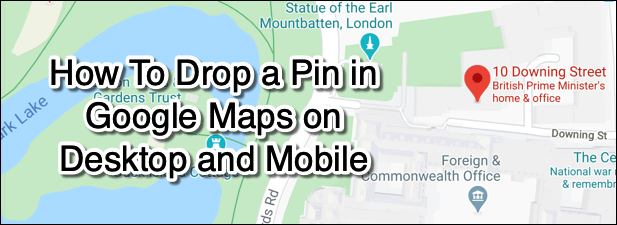
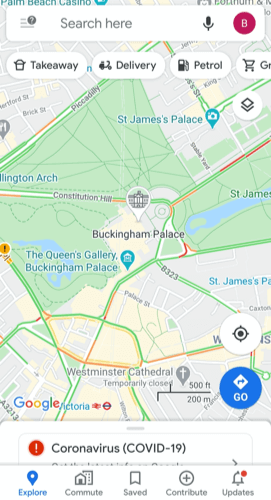
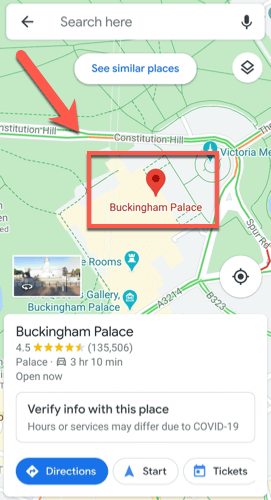
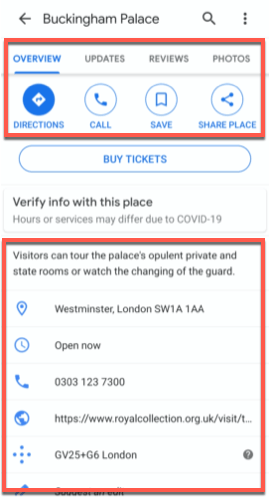
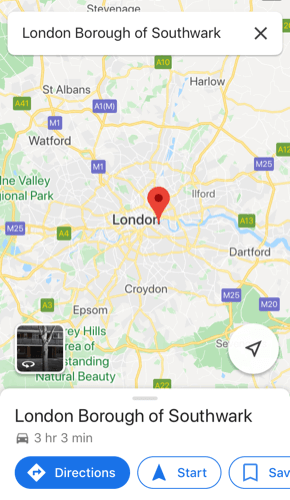
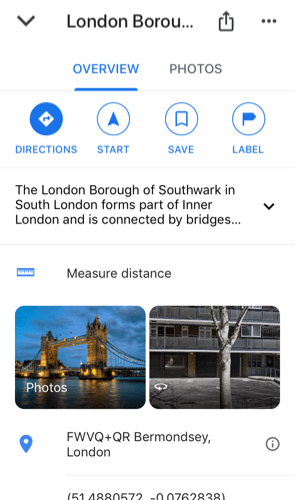 आंकड़ा>
आंकड़ा>
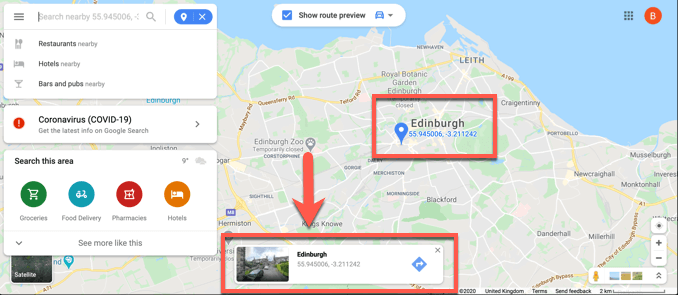 उल>
उल>